win10怎么设置禁止安装软件 Win10如何设置禁止安装软件
更新时间:2024-08-04 14:57:50作者:yang
Win10系统作为目前最流行的操作系统之一,拥有众多实用功能,其中禁止安装软件是一个常见的需求。在Win10系统中,用户可以通过一些简单的设置来限制其他用户安装软件的权限,从而有效地保护系统的安全性和稳定性。接下来我们将介绍Win10如何设置禁止安装软件的方法,帮助用户更好地管理系统资源和保护个人隐私。
Win10禁止安装软件方法
1、Win+R打开运行,在运行中输入gpedit.msc,打开组策略。
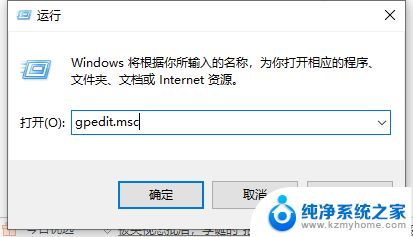
2、计算机配置-》Windows设置-》安全设置-》本地策略-》安全选项-》用户帐户控制。
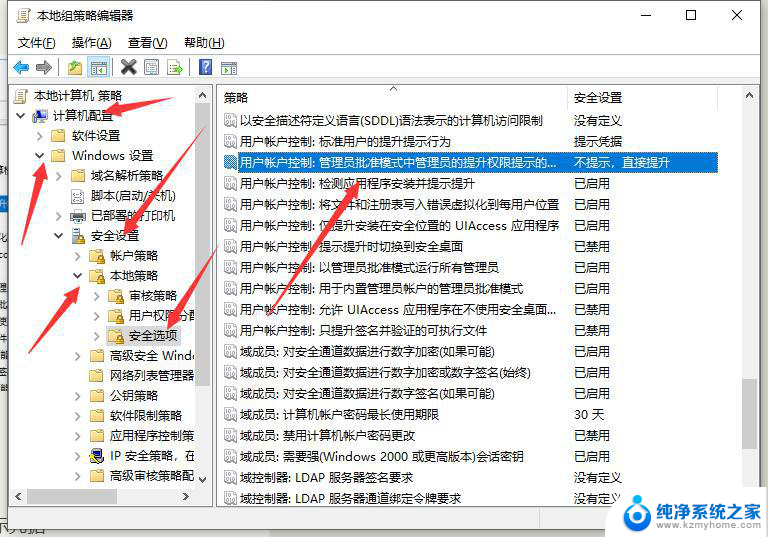
3、管理审批模式下管理员的提升提示行为-》修改成“提示凭据”。
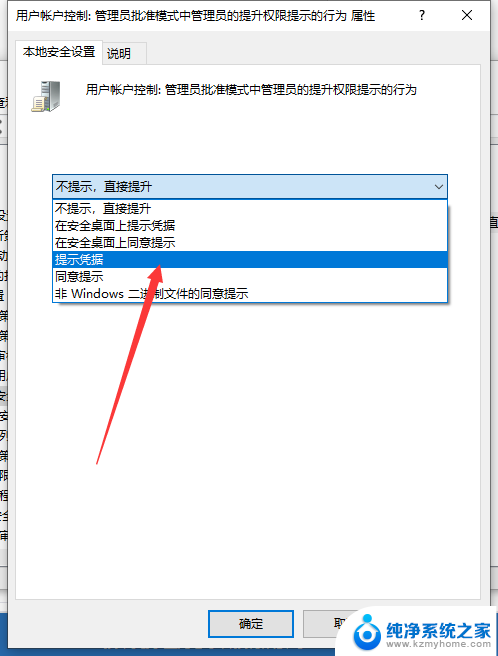
以上就是win10如何设置禁止安装软件的全部内容,碰到同样情况的朋友们赶紧参照小编的方法来处理吧,希望能够对大家有所帮助。
win10怎么设置禁止安装软件 Win10如何设置禁止安装软件相关教程
- 怎样让应用商店禁止安装软件 iPhone如何设置禁止安装应用
- windows10限制安装软件 Win10如何禁止安装任何软件
- 怎样阻止自动安装软件 如何禁止电脑自动下载安装软件
- 电脑怎么设置禁止安装软件 电脑怎么设置只能安装指定软件
- 怎么禁止电脑安装任何软件和游戏 电脑禁止安装游戏软件的方法
- 怎么关闭系统禁止安装软件 如何解除win10系统安装应用被阻止
- win10设置软件默认安装位置 Win10如何修改软件默认安装路径
- win10安装软件需要密码 Win10安装软件时如何设置密码验证
- win11选择软件安装位置 Win11如何更改软件安装位置
- 如何解除禁止安装应用权限 浏览器禁止安装应用权限修改方法
- win10纯净版硬盘安装 win10系统怎么装步骤
- win11安装edge浏览器打不开 win11edge浏览器打不开白屏怎么办
- 怎么装正版的win10 win10系统怎么装U盘
- 如何重做win10系统 win10系统怎么装笔记本
- win10重装笔记本 笔记本重新装系统步骤
- win11更新到最新版本失败 Win11 24H2 安装 9 月更新问题解决方法
系统安装教程推荐
- 1 win11安装edge浏览器打不开 win11edge浏览器打不开白屏怎么办
- 2 win11选择软件安装位置 Win11如何更改软件安装位置
- 3 安装win11系统 识别不到硬盘 硬盘识别不了怎么办
- 4 win11把"u" 设置在d盘 windows11怎么将安装盘改成D盘
- 5 win11无线显示器安装了怎么用 win11无线显示器连接教程
- 6 win11怎么更改电脑的默认安装 Win11默认应用程序如何更改
- 7 电脑装win10企业版硬盘安装步骤 win10系统怎么装U盘
- 8 gpedit.msc找不到win11家庭版 Win11家庭版如何安装gpedit.msc
- 9 安装win11时无法识别出硬盘怎么办 电脑识别不到硬盘怎么办
- 10 不满足win11要求 但检查之后是可以的 Win11 24H2 安装 9 月更新问题